- تقدم Comodo Security Solutions العديد من منتجات الأمن السيبراني ، مثل حل مكافحة الفيروسات الشهير ومتصفح الويب.
- اشتكى العديد من مستخدمي الكمبيوتر من رسائل خطأ مختلفة عند تشغيل الأداة.
- أفضل حل هو التأكد من تشغيل أحدث إصدار من التطبيق.

- دعم مضاد للسرقة
- حماية كاميرا الويب
- الإعداد البديهي وواجهة المستخدم
- دعم متعدد المنصات
- تشفير على مستوى البنوك
- متطلبات النظام منخفضة
- حماية متقدمة من البرامج الضارة
يجب أن يكون برنامج مكافحة الفيروسات سريعًا وفعالاً وفعالاً من حيث التكلفة ، وهذا البرنامج يحتوي على كل البرامج.
Comodo Security Solution Inc. هي شركة للأمن السيبراني تُعرف أيضًا باسم Sectigo. تمتلك العلامة التجارية مجموعة واسعة من المنتجات التقنية مثل تنين كومودو ومتصفحات Comodo IceDragon و Comodo Internet Security و Comodo System Utilities.
يثق Microsoft Windows في منتجات Comodo ويدعمها ويستخدم Comodo CA Certificate Manager لتعزيز قدرات Microsoft في CA.
قد تواجه أخطاء محددة على جهاز الكمبيوتر الخاص بك أثناء استخدام برنامج مكافحة الفيروسات Comodo أو منتجات Comodo الأخرى. تابع القراءة للحصول على مزيد من المعلومات حول كيفية إصلاحها.
ما هي أخطاء Comodo الأكثر شيوعًا؟
كما هو الحال في معظم البرامج ، ستظهر مجموعة من الأخطاء الشائعة أو مجموعة من الأخطاء الأكثر شيوعًا بمرور الوقت.
لا يختلف الموقف في حالة Comodo ، لذا إليك بعض الأخطاء الأكثر شيوعًا التي تصيب هذا البرنامج:
- الخطأ 2 (net:: ERR_FAILED): خطأ غير معروف
- خطأ: 000004c0: تنسيق كلمة المرور المحددة غير صالح
- خطأ 200: استثناء حد المستخدم
- خطأ 1002: الاسم المستعار موجود بالفعل
يمكن حل هذه المشكلات على الأرجح باتباع الطرق الموضحة في هذا الدليل ، لذا تحقق منها.
➡ تعذر العثور على التطبيق أو الإضافة المثبتة مسبقًا
يتم عرض خطأ Comodo هذا عندما يتعذر على المتصفح رؤية تطبيق أو إضافة. على سبيل المثال ، يمكن أن يحدث هذا الخطأ بسبب إلغاء تثبيت التطبيق أو إزالته من الموقع لسبب واحد.
سبب آخر يمكن أن يكون ملف تعريف مستخدم Comodo فاسد. يمكنك إصلاح ذلك عن طريق إنشاء ملف تعريف جديد باتباع الخطوات التالية:
- أولاً ، اضغط على فوز+ ص تركيبة المفاتيح.
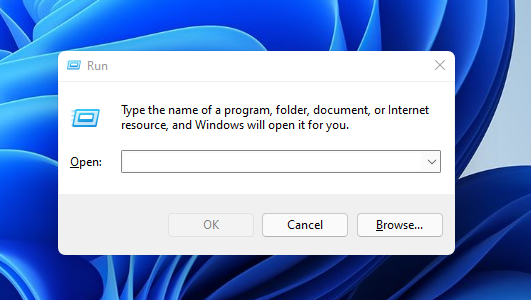
- عندما يجري يفتح الحوار ، أدخل الدليل لإصدار النظام الخاص بك.
- انقر نعم، وستفتح نافذة جديدة.
- في النافذة الجديدة ، أعد تسمية ملف المجلد الإفتراضى إلى افتراضي النسخ الاحتياطي.
- أعد تشغيل التطبيق ، وجديد المجلد الإفتراضى سيتم إنشاؤه.
- استبدل ملف المجلد الإفتراضى مع ال دعم تفاصيل.
➡ لن يفتح Comodo على الإطلاق
بسبب تدخل تطبيق آخر لمكافحة الفيروسات أو جدار الحماية ، قد يتم منع Comodo Antivirus من الفتح على جهاز الكمبيوتر الخاص بك.
لإصلاح هذا ، أولاً ، قم بتعطيل تطبيق مكافحة الفيروسات وجدار الحماية. بعد ذلك ، قم بتغيير إعدادات تطبيقات مكافحة الفيروسات وجدار الحماية إلى قائمة Comodo الآمنة.
أخيرًا ، أعد تنشيط تطبيقات مكافحة الفيروسات والجدار الناري ، وستتمكن من استخدام جهازك عادةً.
كيف يمكنني إصلاح الخطأ أثناء تحميل الموارد في Comodo؟
1. استخدم لوحة التحكم
- يضعط فوز+ ص.
- اكتب في مراقبة وانقر فوق نعم.

- يختار الغاء تنصيب برنامج.
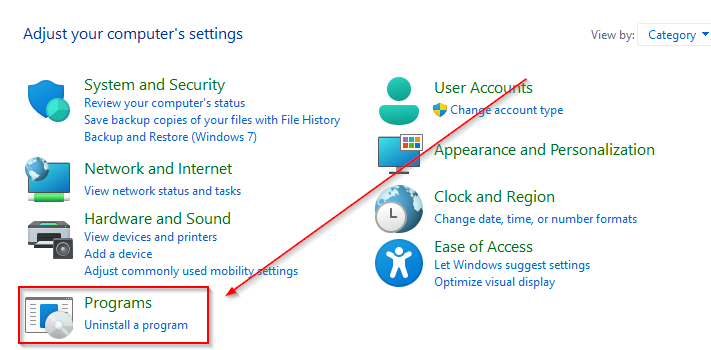
- انقر فوق رابطة الدول المستقلة وثم التالي.
- يختار بصلح.
- ما هو أفضل مضاد فيروسات لنظام التشغيل Windows 11؟ اخترنا 6 من 50
- أفضل 11 برنامج أمان للشركات الصغيرة [قائمة 2022]
- أفضل 11 مضاد فيروسات مع تصفية الويب [دليل 2022]
2. تحديث Comodo AV
حل آخر هو تحديث التطبيق الخاص بك إلى أحدث إصدار ، حيث قد يكون خلل في النظام هو المشكلة. أيضًا ، يجب أن تفكر فيما إذا كان Comodo Antivirus قد تم تعيين وظائفه حسب الطلب أو يعمل كجدار حماية أساسي.
لاحظ أيضًا أن الخطأ قد ينتج عن ملفات تالفة تسبب في حدوث مشكلات في جدار الحماية.
نأمل أن تكون هذه القطعة قد ساعدتك في حل جدران الحماية بجهاز الكمبيوتر لديك خطأ كومودو مسائل.


![كيفية إلغاء تثبيت Norton Antivirus بسهولة [الدليل الكامل]](/f/233f61ba01c61fb23c2869be8cb117d1.jpg?width=300&height=460)